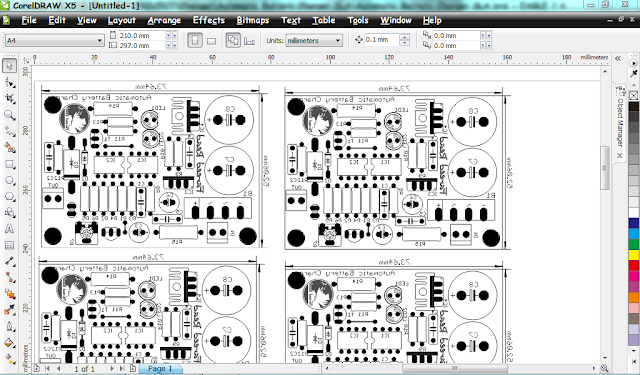Karena ada dua display 7 segment bekas wartel nganggur, Saya mencoba untuk memanfaatkannya dengan menampilkan Karakter/tulisan sederhana menggunakan Atmega16.
Karena project ini bukanlah project utama seperti halnya project Scrolling Text pada postingan sebelumnya maka tulisan yang akan ditampilkan sangat sederhana, hanya tulisan "- FArEEd rEAd -" bergeser dari kanan ke kiri lalu berhenti secara berulang.
Untuk kode program sendiri sebenarnya sebelumnya sudah pernah mencoba browsing untuk bagaimana cara menampilkan karakter di display 7 segment wartel ini namun hasilnya nihil, nah disini saya akan mencoba melengkapi postingan yang mungkin belum ada dengan tujuan pembelajaran bagi yang masih awal belajar mikrokontroller seperti saya ini.
Dalam pembuatan kode program ini saya sempat dipusingkan dengan tampilannya yang kacau, sebab saya kira urutan kaki dari IC ke display 7 segment sudah urut, dan setelah ditelusuri ternyata jalur dari IC ke display tidaklah urut, mungkin supaya mudah dalam pembuatan layout PCB nya!
Nah dalam kode program dibawah ini data yang akan dikirim ke display telah saya selaraskan dengan skema dan hasilnya bisa dilihat dibawah ini.
Simak videonya dibawah ini